Está planejando começar sua jornada como vlogger, mas não sabe por onde dar o primeiro passo? Estamos aqui para ajudar! Se você tem um iPhone e um toque de criatividade, o que mais precisa? Apenas o melhor aplicativo de vlog para iPhone, capaz de transformar momentos simples em vídeos incríveis e envolventes.

Neste post, vamos mostrar passo a passo como transformar sua paixão em influência usando o melhor aplicativo de vlog para iPhone. Prepare-se para dar vida aos seus instantes do cotidiano e criar vídeos surpreendentes para compartilhar com o mundo!
Neste artigo
Parte 1: Configurações essenciais antes de começar um vlog no iPhone
Pronto para iniciar sua jornada de vlogging com o iPhone? Calma! Antes de apertar o botão de gravar, vale a pena ajustar algumas configurações para garantir a melhor qualidade do seu conteúdo:
Pegue seu iPhone e abra o aplicativo "Ajustes". Desça a tela até encontrar a opção "Câmera", onde estão as configurações que farão toda a diferença.
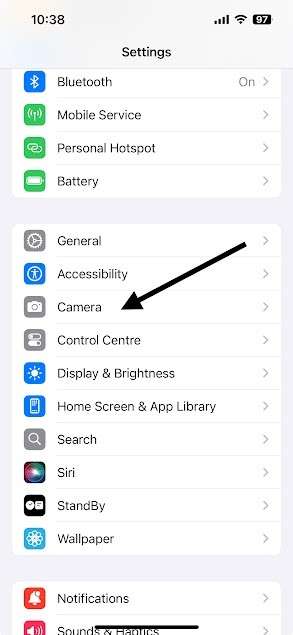
Na seção "Gravar vídeo", escolha a resolução 4K a 60 FPS. Isso levará suas gravações a um novo patamar, capturando detalhes impressionantes e movimentos suaves que cativam o público.
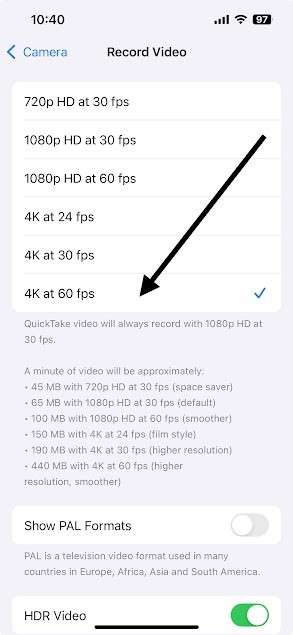
Logo abaixo, você verá a opção de vídeo HDR. Desative-a. Parece contrário, não é? Mas acredite: o HDR pode dificultar a edição do seu vlog e nem sempre valoriza os tons de pele.
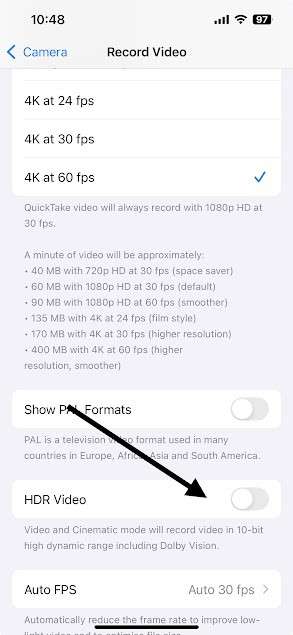
Volte à tela principal das configurações da câmera e ative a opção "Grade". Ela será sua aliada para enquadrar cada cena com perfeição.
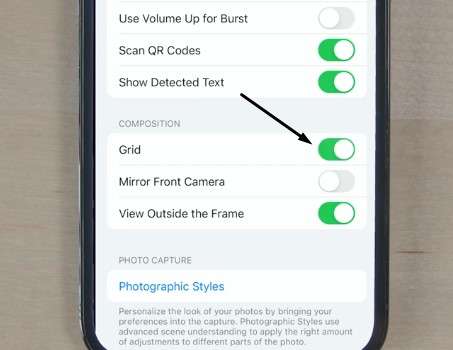
Descendo mais um pouco, você encontra a opção "Visualizar fora do quadro". Desative-a também — isso reduz distrações na tela e mantém seu foco no essencial.
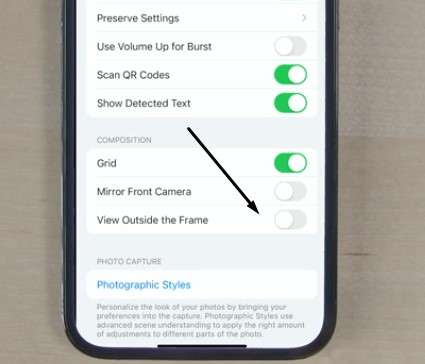
Por fim, para closes ricos em detalhes, ative o "Controle Macro". Ele está na mesma página, basta rolar um pouco mais.
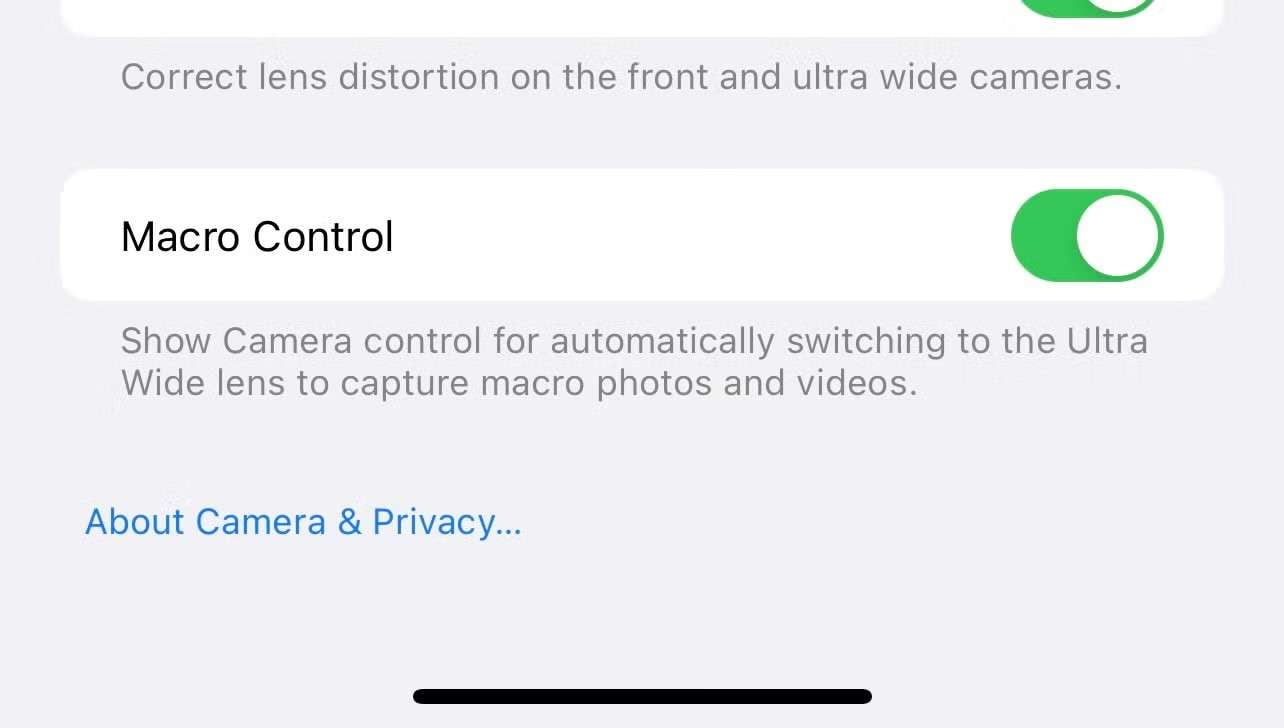
Com essas configurações ajustadas, você já está no caminho certo para se tornar um vlogger de sucesso com o seu iPhone!
Agora, se você quer elevar ainda mais o nível do seu vlogging, considere investir em alguns itens básicos. Um bom tripé mantém suas filmagens estáveis, enquanto um microfone externo assegura um som cristalino, algo que muitos acabam esquecendo. Complete seu kit com uma iluminação adequada, um gimbal e lentes externas para closes impecáveis, e você estará pronto para impressionar.
Cada um desses passos aprimora a qualidade dos seus vídeos e ajuda você a desenvolver um estilo único. Mergulhe de cabeça, encontre seu nicho e invista no conteúdo. Tem mais novidades na próxima seção!
Parte 2: Como fazer um vlog com iPhone: Comece a filmar a você mesmo
Já ajustou as configurações essenciais no seu iPhone e reuniu os acessórios necessários? Então, que tal irmos para a parte divertida: gravar um vlog com o iPhone? Veja esses passos simples:
Planeje seu conteúdo: Pense no que deseja compartilhar no vlog. Anote os pontos principais para não se perder durante a gravação. Isso mantém o vídeo interessante e no rumo certo!
Ative a estabilização de vídeo: Confirme que a estabilização está ativada nas configurações. Ela é fundamental para manter as filmagens firmes, especialmente se você gravar segurando o celular.
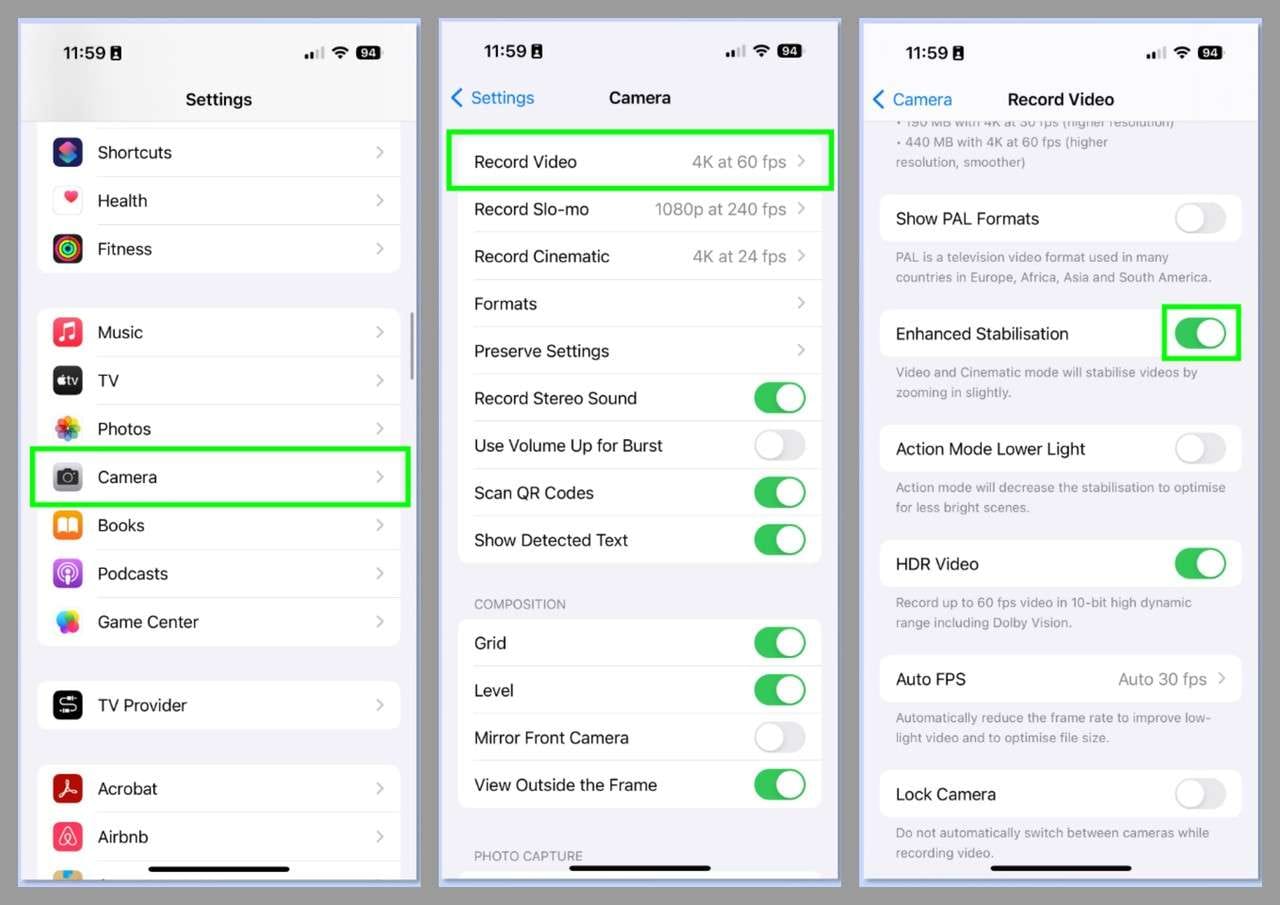
Ative o modo avião: Coloque seu iPhone no modo avião. Nada atrapalha mais uma gravação do que uma ligação ou notificação no meio da cena. Mantenha a qualidade da sua experiência de gravação!
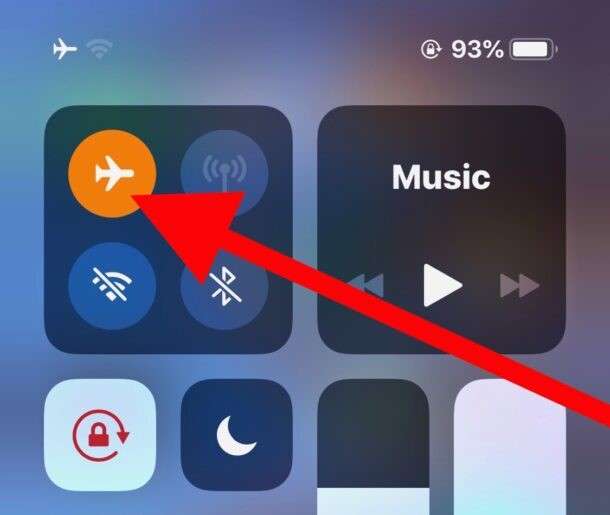
Grave no modo paisagem: Posicione o iPhone na horizontal. Dessa forma, você evita barras pretas nas laterais e aproveita mais da paisagem ao seu redor.
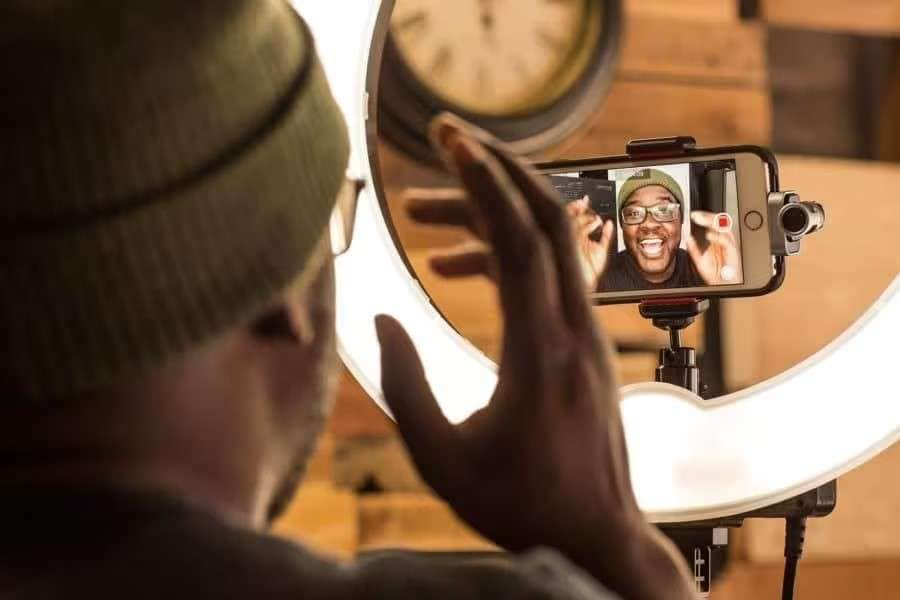
Comece a gravar: É o momento! Abra o aplicativo Câmera, selecione o modo de vídeo e aperte o botão vermelho de gravação. Para destacar o foco principal, toque na área desejada da tela.
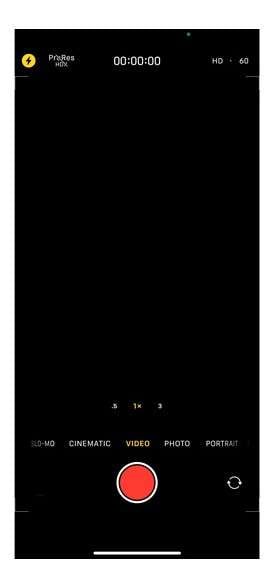
Pronto! Você gravou seu primeiro vlog com sucesso. Agora, falta só a etapa essencial da edição. Para isso, você vai precisar de um editor de vídeo poderoso, como o Wondershare Filmora. Na próxima parte, vamos explicar como usar o Filmora, um app de vlog para iPhone, para dar o toque final aos seus vídeos.
Parte 3: Aperfeiçoe seus vídeos no iPhone com o Filmora
Quando o assunto é edição, o Filmora é a escolha favorita dos vloggers que usam iPhone. O segredo de sua popularidade entre iniciantes e editores experientes é a interface fácil de usar e várias funcionalidades com inteligência artificial.
As ferramentas incríveis do Filmora transformam gravações comuns em vídeos envolventes que prendem a atenção do público.

Dê uma olhada em suas principais funcionalidades:
- Planejador de conteúdo social: Seus vlogs precisam alcançar o público certo no momento ideal. Com essa função, você pode organizar e compartilhar seu conteúdo em várias plataformas diretamente do app.
- Imagem para vídeo com IA: Quer criar vídeos virais rapidinho? Com ajuda da IA, essa ferramenta gera vídeos chamativos para as redes sociais a partir de imagens em poucos segundos.
- Corte de cena inteligente: Divida seus vídeos em clipes menores e elimine facilmente as partes que não funcionam ou não engajam os espectadores.
- Aprimorador de vídeo com IA: Não se preocupe com baixa qualidade ou borrões. Essa função detecta e corrige falhas nos vídeos automaticamente.
- Gerador de efeitos sonoros com IA: Por que gastar tempo buscando o áudio perfeito? A IA cria efeitos sonoros personalizados para seu vídeo a partir de textos em instantes.
- Removedor de objetos de vídeo com IA: Remova objetos indesejados com poucos toques na tela, como marcas d’água, textos, logotipos ou até pessoas.
- Criador de miniaturas com IA: As miniaturas são o que conquistam cliques. Escolha entre mais de 270 modelos personalizados para criar um impacto visual.
Guia passo a passo para editar vídeos no iPhone com o Filmora:
Step 1: Abra a App Store no seu celular e busque por "Filmora", disponível para iOS e Android.
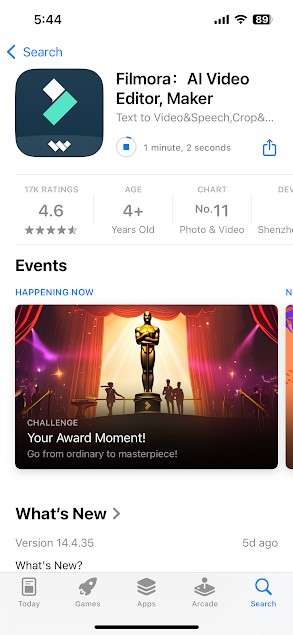
Step 2: Inicie o app e conheça a interface intuitiva. Toque em "Novo projeto" para começar a editar.
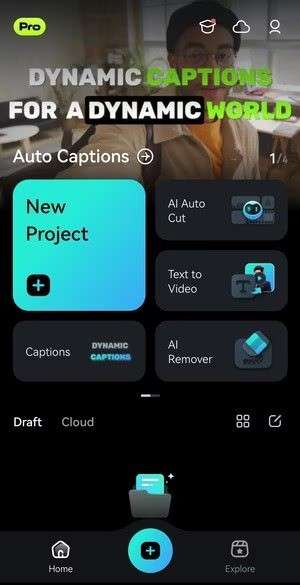
Step 3: Escolha os clipes que deseja usar e toque em "Importar".
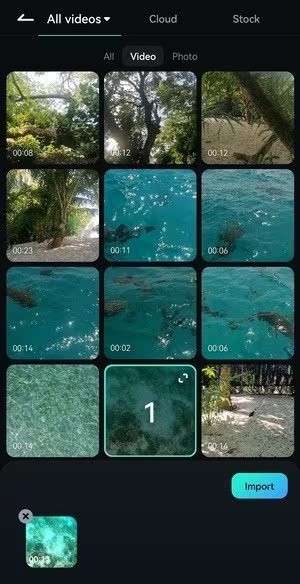
Step 4: Explore as ferramentas na parte inferior. Todo clipe de vlog merece um ajuste, então vamos começar com "Recortar".
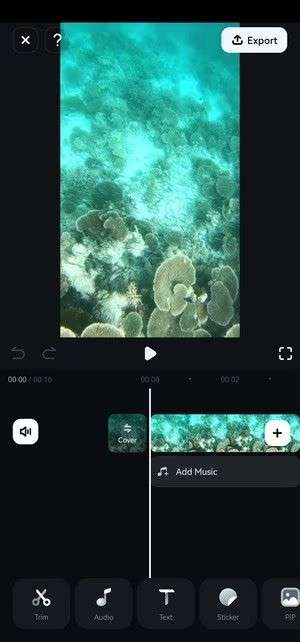
Step 5: Ao selecionar "Recortar", você verá mais opções. Toque em "Animação", escolha uma, ajuste a duração e toque no ícone de confirmação.
Se precisar desfazer algo, use o botão Desfazer no painel de visualização.
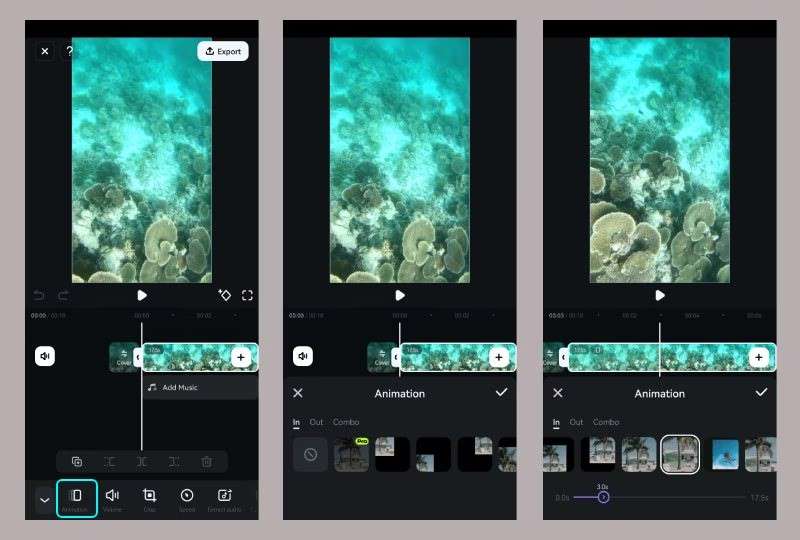
Step 6: Vá até "Velocidade" para acelerar ou desacelerar o clipe. Na aba "Curva", aplique variações de velocidade para destacar trechos específicos.
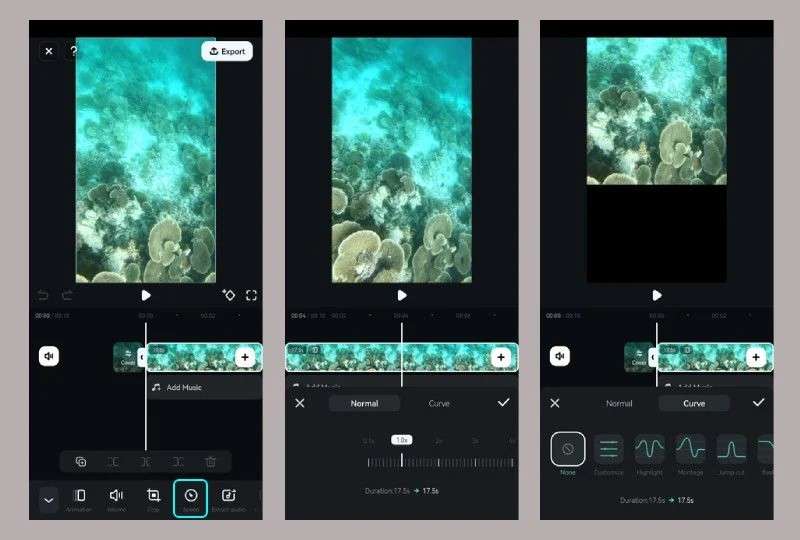
Step 7: Toque em "Extrair áudio" para separar o som do vídeo. Adicione efeitos de voz, batidas, legendas, remova ruídos ou ajuste o áudio como preferir.
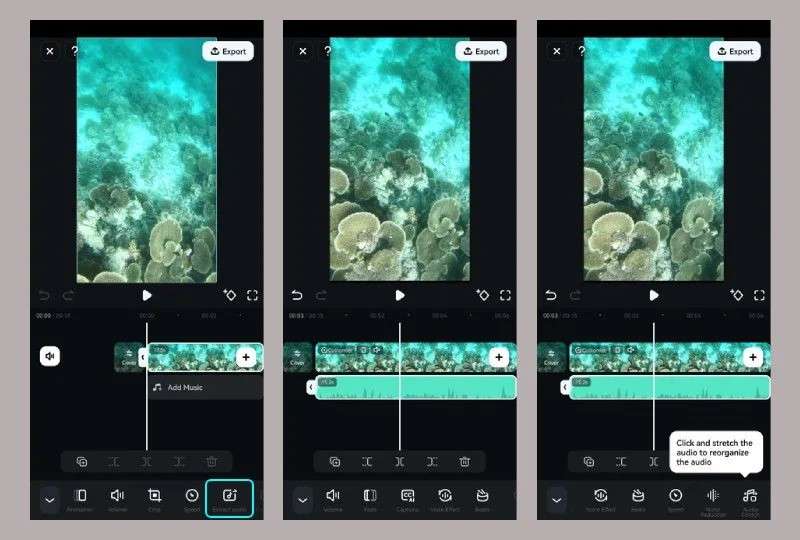
Step 8: Use o "Recorte Inteligente" para trocar o fundo do vídeo com facilidade.
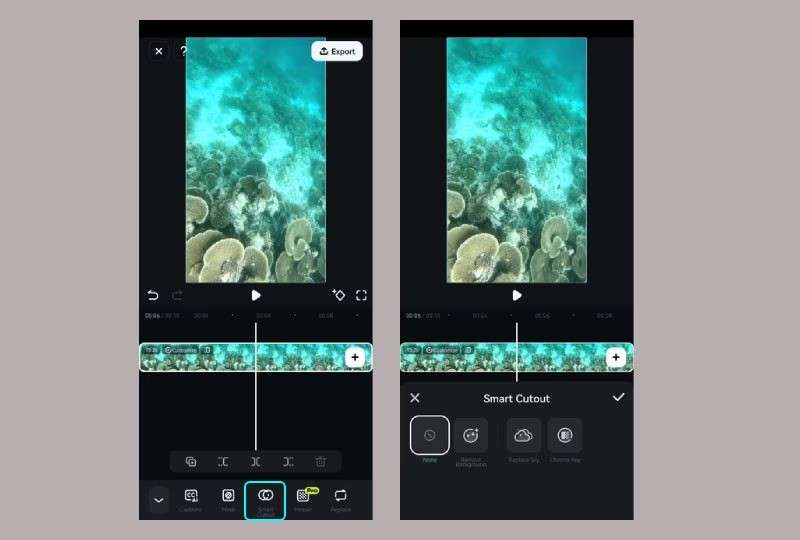
Step 9: A IA do Filmora cria músicas originais. Em "Áudio por IA", defina clima, tema e duração em "Música por IA" ou use comandos de texto em "Som por IA" para gerar efeitos sonoros.
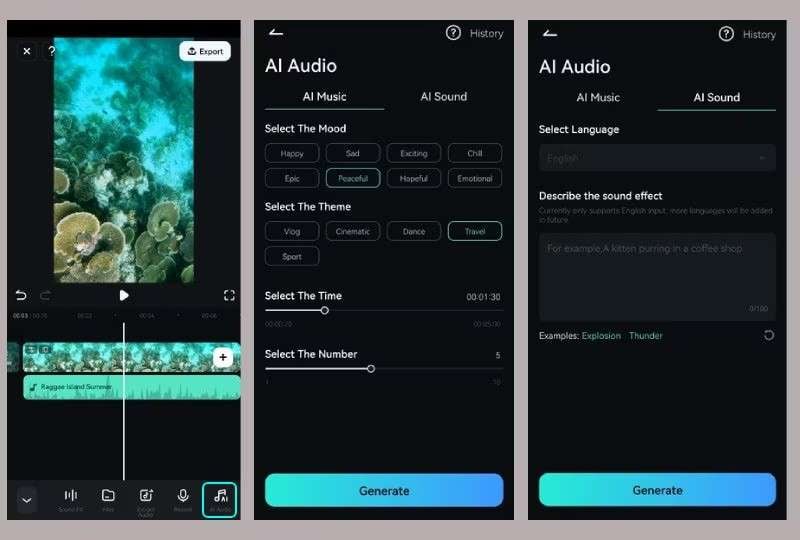
Step 10: Finalize tocando em "Exportar" e escolhendo as configurações que mais gosta.
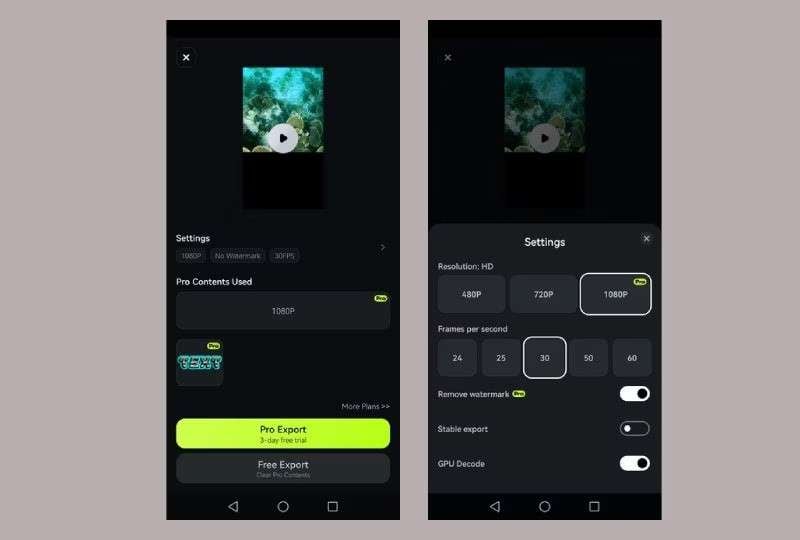
Esperamos que esses passos tenham simplificado a edição do seu primeiro vlog no iPhone. Quer ir mais além? Explore outras funções de IA do Filmora, como o criador de miniaturas, para fazer seu vlog se destacar ainda mais!
Conclusão
Em resumo, a edição de vídeo é o segredo para um vlogging de sucesso no iPhone. Combinando as ótimas funções de gravação do seu iPhone com as ferramentas de edição do Filmora, seu conteúdo vai atingir um nível superior.
Então, por que esperar mais? Pegue seu iPhone, comece a gravar e deixe o Filmora ser seu parceiro na criação de vlogs que todos vão querer assistir!



 100% de segurança verificada | Não é necessária assinatura | Sem malware
100% de segurança verificada | Não é necessária assinatura | Sem malware


